Cómo saber qué versión de Ubuntu tengo
Hace días al querer actualizar uno de mis servidores Ubuntu Server me pregunté qué versión tenia instalada y, como no tengo modo gráfico, sólo uso acceso modo consola, me di a la tarea de buscar cómo hacerlo y me encontré con un sencillo comando:
$ lsb_release -a
No LSB modules are available.
Distributor ID: Ubuntu
Description: Ubuntu 7.10
Release: 7.10
Codename: gutsy



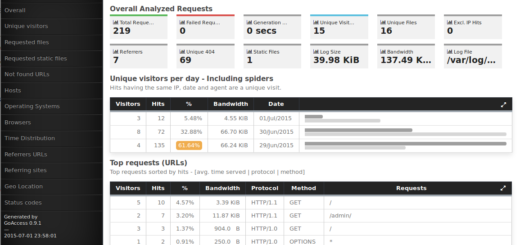
I consider, that you are mistaken. Let’s discuss it. Write to me in PM, we will talk.
Great article. Waiting for more.
Gracias. Otra forma, sin terminal, desde 2 puntos de partida:
a) Desde la barra de direcciones del navegador: ghelp:about-ubuntu
b) Desde el diálogo para ejecutar aplicaciones (Alt + F2): gnome-help ghelp:about-ubuntu
Ambos tienen el mismo efecto que usar el Menú principal-> Sistema-> Acerca de Ubuntu:
Abren el “Visor de ayuda” de GNOME en una página que da la misma información que https://help.ubuntu.com/10.04/about-ubuntu/C/index.html (en el idioma en el que se está usando Ubuntu; en este ejemplo se supone la versión 10.04).
La información mostrada está almacenada en este fichero:
/usr/share/gnome/help-langpack/about-ubuntu
… luego la carpeta del idioma que usa tu Ubuntu
… luego abre el fichero about-ubuntu.xml
La página de ayuda por defecto (en inglés de los EE.UU., creo) es:
/usr/share/gnome/help/about-ubuntu/C/about-ubuntu.xml
Esta no puede ser abierta por Firefox pero sí por gedit (es una plantilla con variables).
========================
Otra forma, también sin terminal: se ejecuta (desde Alt + F2) gnome-system-monitor y se va a la pestaña Sistema.
========================
========================
Para saber si tenemos instalada una versión de 32 o 64 bits, desde un terminal se ejecuta:
uname -m
========================
Para saber si nuestro ordenador admite o no un sistema operativo (p.e. Ubuntu) de 64 bits se ejecuta en un terminal:
grep –color=always -iw lm /proc/cpuinfo
Si sale resaltado (en color rojo) lm es que sí.
Sacado de https://help.ubuntu.com/community/32bit_and_64bit